Als ein Dateiformat zum Speichern von LPCM-Audiodaten, kann AIFF (Audio Interchange File Format) nicht im normalen Audio Player geöffnet werden und die Datei im AIFF-Format ist sehr groß. Die Format MP3 (MPEG Layer 3) ist jedoch das mit Abstand populärste Format für digitale Musik. Um mehr Speicher freizulassen und die Dateien mit einem MP3-Player abzuspielen, möchten viele Nutzer Audiodateien von AIFF in MP3 konvertieren.
Hier erfahren Sie, wie man AIFF in MP3 umwandeln kann.
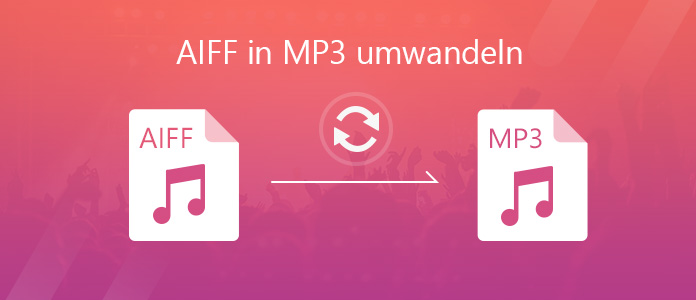
Aiseesoft Video Converter Ultimate ist eine Software für Video- und Audiokonvertierung und für Mac und Windows verfügbar. Diese Software unterstützt Audio-Dateien schnell und ohne Qualitätsverlust in zahlreichen Formaten zu konvertieren. Mit dieser Software können Sie leicht AIFF-Dateien in MP3-Dateien umwandeln.
Im folgenden Text erfahren Sie, wie Sie AIFF in MP3 umwandeln.
Schritt 1: Aiseesoft Video Converter Ultimate downloaden
Diese Software funktioniert einwandfrei auf Windows 10/8.1/8/7/Vista/XP (SP2 oder später) und Mac OS X 10.7 oder höher(inkl. macOS Sequoia). Downloaden und installieren Sie die Software, und führen Sie sie aus.
Schritt 2: Die AIFF-Datei hinzufügen
Klicken Sie auf "Datei(en) Hinzufügen", um die AIFF-Datei zu laden.
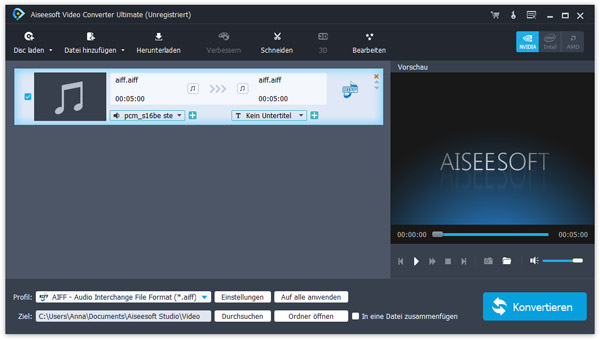
Schritt 3: AIFF in MP3 umwandeln
Wählen Sie bei "Profil" ein Ausgabeformat. Sie können Ihr gewünschtes Format "MP3" in dem Suchfeld eingeben. Danach klicken Sie unten rechts auf "Konvertieren", um die Audiodatei von AIFF zu MP3 zu konvertieren.
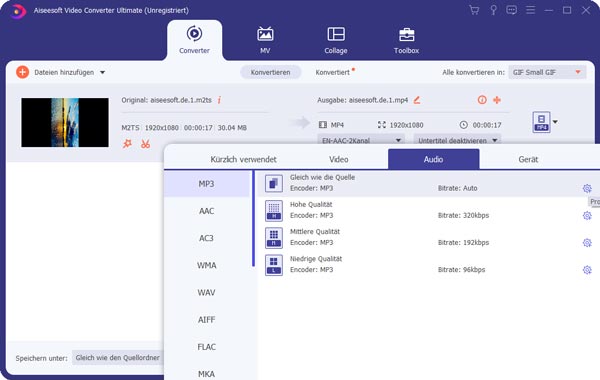
Aiseesoft Video Converter Ultimate ist einfach zu bedienen und der Konvertierungsprozess ist sehr schnell. Die Software unterstützt fast alle Audioformaten und mehrere Dateien gleichzeitig zu konvertieren. Mit dieser Software können Sie auch MP3 in AIFF umwandeln.
iTunes ist auch ein praktisches Tool für Dateikonvertierung. Es ist für Mac und Windows verfügbar. Daher können Sie Aiff-Datei per iTunes zu MP3 konvertieren.
Schritt 1: iTunes starten
Starten Sie iTunes auf Ihrem PC. Klicken Sie auf "Bearbeiten" > "Einstellungen".
Schritt 2: Die Formateinstellung wählen
Wählen Sie im Dialogfenster den Allgemein-Tab und klicken Sie auf "Importeinstellungen". Ein weiteres Dialogfenster öffnet sich wie im Screenshot gezeigt. Wählen Sie hier im Aufklappmenü neben der Option "Importieren" mit die MP3-Encoder-Option. Klicken Sie auf "OK", um fortzufahren.
Schritt 3: AIFF zu MP3 konvertieren
Klicken Sie auf "Datei" >" Konvertieren" > "MP3-Version" erstellen. Eine neue Datei mit dem gleichen Namen wird im MP3-Format erstellt.
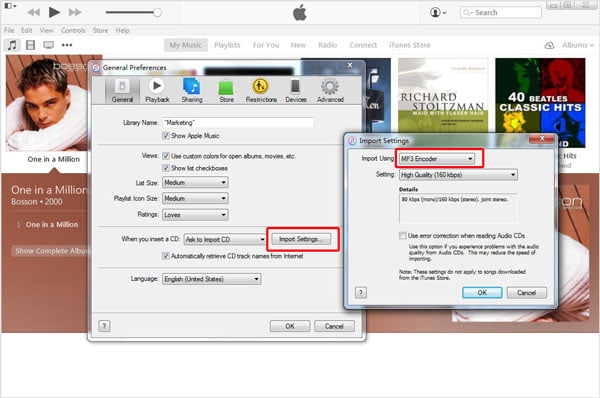
Sie können auch ohne Installation die AIFF-Datei einfach im Browser umwandeln. Dieses online Converter ist einfach und kostenlos.
Schritt 1: Die Website öffnen
Öffnen Sie im Browser online Converter (https://online-audio-converter.com/de/).
Schritt 2: Die AIFF-Datei laden
Klicken Sie auf "Dateien laden", um die AIFF-Datei hinzufügen.
Schritt 3: AIFF in MP3 umwandeln
Wählen Sie die Format "MP3". Stellen Sie die Audioqualität und die Titelinformationen gemäß Ihren Anforderungen ein. Dann klicken Sie auf "Konvertieren", um die Audiodatei von AIFF in MP3 zu konvertieren.
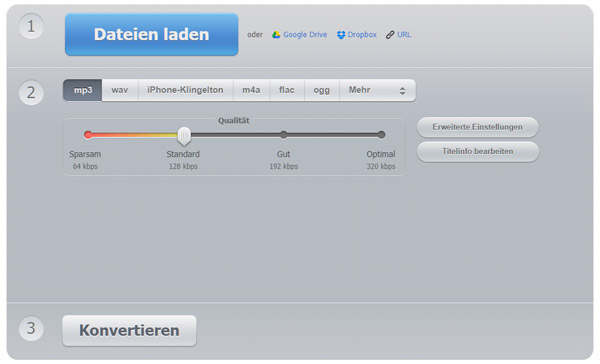
Fazit
In diesem Artikel haben wir Ihnen die Methoden, wie Sie Audiodatei von AIFF in MP3 umwandeln können, vorgestellt. Mit der Software Aiseesoft Video Converter Ultimate können Sie AIFF-Dateien am schnellsten konvertieren. Wenn Sie ein Apple-Benutzer sind, können Sie iTunes wählen, aber ein bisschen kompliziert. Dieses online Converter ist einfacher, aber abhängig von dem Zustand der Internetverbindung und nicht für große Datei geeignet.
Diese vorgeschlagenen Methoden gelten alle für Windows und Mac. Wenn Sie einen Mac besitzen und FLAC-Datei in MP3 umwandeln möchten, können Sie auch die spezielle Methode FLAC to MP3 Converter für mac erfahren.